Ha Apple-eszköze van, akkor problémái lehetnek az MPEG-fájlok lejátszásával. Az MPEG fájl egy tömörített, kiváló minőségű hang- és videófájl. Azonban előfordulhat, hogy problémába ütközik a fájl lejátszása során az eszközön. Ebben a megjegyzésben sürgősen meg kell tennie átalakítani az MPEG-t MOV-vé Mac rendszeren vagy Windows-alapú eszközén keresztül. Szerencsére ez a cikk a legjobb és leggyorsabb eszközöket kínálja a konverziós küldetése során.
1. rész: Miért lehet az MPEG-t MOV-vé konvertálni?
A QuickTime Video Format vagy más néven MOV egy videó, hang és szöveg fájltárolója. Ezt a fájlt egy QuickTime Framework-függő eszközhöz indították, mert az Apple Inc. fejlesztette ki. Ezenkívül ez az MPEG-4 Part 12 kiterjesztése, amelyben a Windows platform is támogatott. Ezzel együtt több médialejátszó is támogatja, így számos eszközhöz is alkalmas. Másrészt az MPEG fájl, amely az MPEG-1 és az MPEG -2 híres kiterjesztése, egy tömörített hang- és videófájl. A MOV-hoz hasonlóan nagyon jó minőségű videót tartalmaz. Az MPEG azonban állítólag figyelmen kívül hagyta a Mac platformot, például az előre telepített Apple médialejátszókat. Ebben a megjegyzésben, hogy élvezhesse az ilyen videókat Mac-eszközén, szüksége lesz egy MPEG-ből MOV-ba konvertáló videóra.
2. rész. MPEG konvertálása MOV-vé Windows és Mac rendszeren
Ha Ön az Apple híve, és a fent említett problémával küzd, akkor szüksége lehet ennek a legsokoldalúbb szoftvernek a segítségére. AVAide Video Converter egy csúcsminőségű szoftver, amely a felhasználók számára biztosítja a konverziós megoldások teljesítését. Sőt, ez az a fajta szoftver, amelyet imádni fog a rengeteg csodálatos funkciója miatt. Ezzel az eszközzel saját filmeket készíthetsz a videóidból, kollázsokat hozhatsz létre, és akár tömörítheted is a videóidat.
AVAide Video Converter akkor is remek választás, ha gyorsan szeretné elvégezni a munkáját. Ez az MPEG-MOV konvertáló eszköz 30-szor gyorsabban konvertál, mint egy hagyományos eszköz. Alakítsa át fájlját több mint 300 különböző fájlformátumra minőségi flotta nélkül. Az alábbi lépésekre támaszkodhat a konverzió során.
1. lépésLetöltés számítógépére
Töltse le és telepítse a szoftvert a számítógépére. Ehhez kattintson az alábbi letöltés gombra.

PROBALD KI INGYEN Windows 7 vagy újabb rendszerhez
 Biztonságos letöltés
Biztonságos letöltés
PROBALD KI INGYEN Mac OS X 10.13 vagy újabb rendszerhez
 Biztonságos letöltés
Biztonságos letöltés2. lépésTöltse fel MPEG fájljait
Importálja a fájlokat úgy, hogy egyszerre húzza őket a felületre. Alternatív megoldásként rákattinthat a Fájlok hozzáadása gomb a felület bal felső részén található.
Tipp: A gyorsabb feltöltés érdekében feltöltheti a teljes mappát, ahová a konvertálásra szánt fájljait menti. Csak nyomja meg a Fájlok hozzáadása majd válassz Mappa hozzáadása.
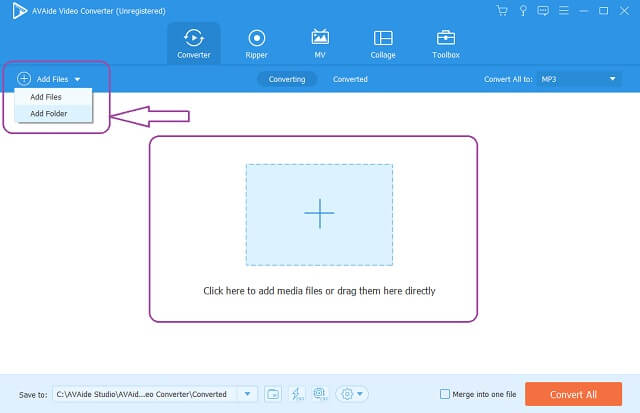
3. lépésElőbeállítások MOV fájlokhoz
MPEG konvertálása MOV-ba. Állítsa a fájlokat MOV-ra, kattintson a Mindent konvertálni erre gombot, majd válassza ki a kívánt felbontást, ez határozza meg, hogy milyen lesz a videó minősége. Egyedi beállítások is elérhetők a gomb megnyomásával Nyíl gombot minden fájlon.
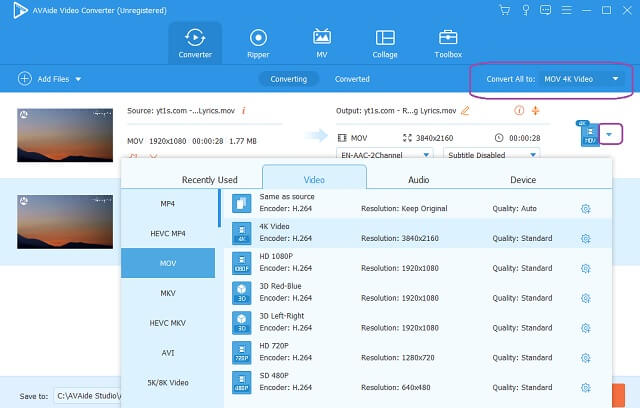
4. lépésKezdje el az átalakítást
Az átalakítás elindításához nyomja meg a gombot Összes konvertálása gomb a kezelőfelület jobb alsó részén található. Várja meg a gyors átalakítási folyamatot, majd ellenőrizze az elkészült fájlokat.
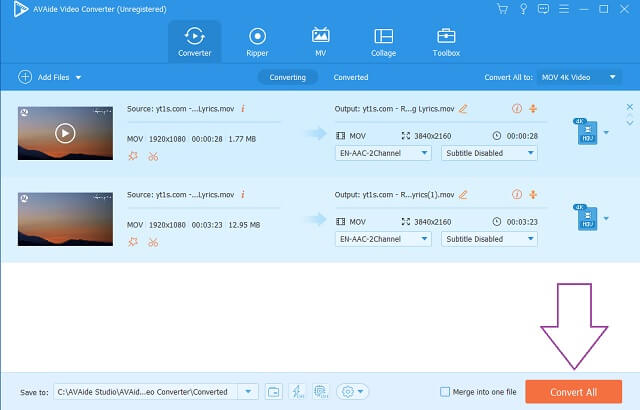
5. lépésEllenőrizze az elkészült fájlokat
Folytassa a Megtérítve fület az elkészült fájlok ellenőrzéséhez. A konvertált fájlokat a számítógép is tárolja.
Tipp: Kattintson a konvertált fájlok melletti mappára, hogy közvetlenül megkeresse a fájl rendeltetési helyét a számítógépén.
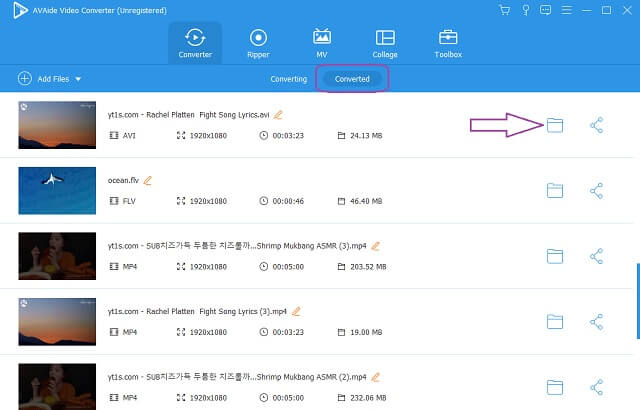
3. rész: MPEG váltás MOV Online-ra
A fájlok online átalakítása szintén jó és praktikus módszer, amennyiben az ideális MPEG-MOV konvertert használja online. AVAide ingyenes online MOV konverter a legfőbb eszköz az átalakítás során. Ezen túlmenően ez az eszköz teljesen ingyenes szolgáltatást nyújt, és folyamatosan kiváló minőségű eredményeket produkál. Minden más online eszközzel ellentétben ez a csodálatos AVAide lehetővé teszi a videofájlok átalakítását vízjel hozzáadása nélkül. Ezen kívül nagyon praktikus, hogy még egy nem műszaki ember is tud navigálni. Végezze el átalakítási munkáját egyszerűen, anélkül, hogy bármilyen hirdetés zavarná.
AVAide ingyenes online MOV konverter a közönség kedvence is volt, mivel különféle fájlformátumok közül választhat. A gyors konvertálási folyamat maximális fájl- és információbiztonsággal az AVAide parancsai, így nem kell aggódnia a hibák miatt. Minden további nélkül, lépések, hogyan kell konvertálja az MPEG-et MOV-ba online az alábbiakban tájékoztatásul szolgálnak.
1. lépésSzerezze be a Launchert a számítógépére
Üsd a HOZZÁ FÁJLJAIT gombot, majd azonnal töltse le az indítót. A megjelenő ablakban kattintson a Letöltés gombot akkor Nyisd ki.
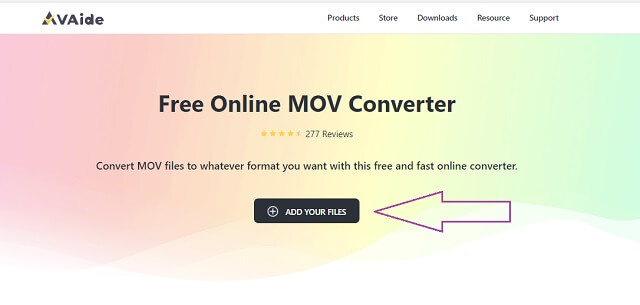
2. lépésImportálja az MPEG fájlt
Az indító beszerzése után töltse fel MPEG fájljait. Üsd a HOZZÁ FÁJLJAIT gombot újra a kezdeti fájl feltöltéséhez, majd kattintson a gombra Fájl hozzáadása gombot a felületen további fájlok hozzáadásához.
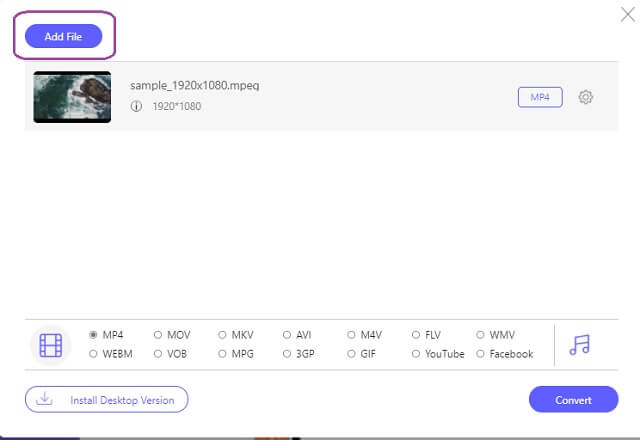
3. lépésÁllítsa be a fájlokat MOV-ba
Válassza ki a MOV fájlformátumot a kezelőfelület alján található videoformátumok közül.
4. lépésIndítsa el az átalakítást
Az átalakítást közvetlenül a beállítás után megkezdheti. Kattints a Alakítani gombot a kezelőfelület jobb alsó részén, majd várja meg, amíg az azonnali átalakítási folyamat befejeződik.

Tipp: A konvertált fájlok már el vannak mentve a számítógépére. Az állókép megkereséséhez kattintson a Mappa kép a fájlból.
- Korlátlan fájlméret konvertálást kínál.
- Szupergyors konverziós folyamat.
- Másokkal ellentétben nincsenek hirdetések a weboldalon.
- Másokkal ellentétben nincs vízjel a kimeneten.
- Beépített szerkesztő eszközökkel.
- A szoftververziótól eltérően nem tud tömeges előbeállításokat végrehajtani.
- Internetes kontingens.
Cloudconvert
A Cloudconvert a második ajánlott online eszköz az MPEG ingyenes MOV formátumba konvertálására Macen. A videókonverziós funkción kívül más konverziós kategóriákkal is fel van szerelve, mint például dokumentum, e-könyv, betűtípus, kép stb. Ez a használható online eszköz akár 200+ videofájl formátumot is támogat kiváló minőségben. Az alábbiakban ismertetjük az eszköz használatára vonatkozó irányelveket az MPEG videofájlok MOV formátumúvá alakításához.
1. lépésTöltse fel MPEG fájlját, miután rákattint a Válaszd ki a fájlt gomb.
2. lépésA melletti formátumbeállítások közül válassza ki a MOV fájlt Nak nek legördülő gomb.
3. lépésÜsd a Alakítani piros gomb a konverzió elindításához, várja meg, amíg a folyamat befejeződik, majd töltse le a konvertált fájlt.
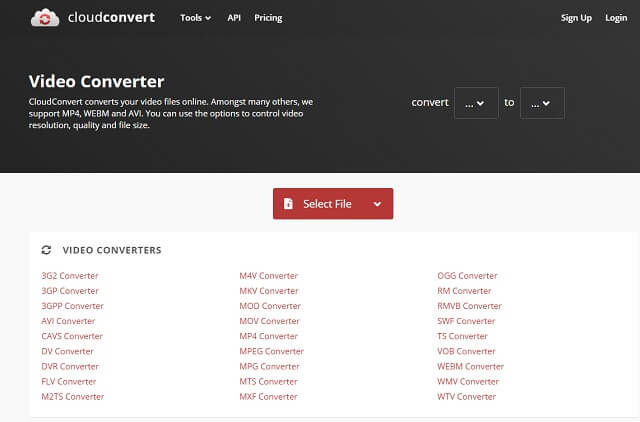
ZamZar
Egy másik népszerű online eszköz, amely szintén ideális a konverzióhoz, a Zamzar. Ez az eszköz a videókonverzión kívül dokumentumokat, képeket és egyéb kategóriákat is kínál. Ha azonban ingyenes szolgáltatásról van szó, a Zamzar legfeljebb 50 MB fájlméretre korlátozza az ingyenes konvertálást. Mindenesetre az alábbiakban bemutatjuk azokat a lépéseket, amelyek segítségével az MPEG-t MOV-ra módosíthatja ezzel az eszközzel.
1. lépésKattints a Fájlok hozzáadása gombot, majd töltsön fel egy MPEG fájlt.
2. lépésElőre állítsa be a kimenetet MOV-ba a gombra kattintva Konvertálás ide gomb.
3. lépésVégül nyomja meg a Konvertálás most gombot az átalakítás elindításához, várja meg, amíg a folyamat befejeződik, majd töltse le a konvertált fájlt.
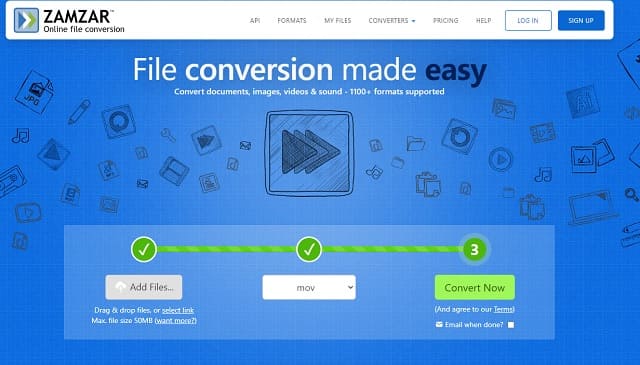
4. rész. GYIK az MPEG-ről és a MOV-ról
MOV vagy MPEG melyik az ideális formátum az iPademhez?
A MOV tökéletes választás a MOV és MPEG fájlok között.
Az MPEG és az MPEG-4 ugyanaz? Melyik a jobb?
A jó minőségű videofájlt illetően azonosak, de a fájlméretben nem. Általában azonban az MPEG4 jobb méretben és minőségben.
Átalakíthatom az MPEG-et hangfájllá, például OGG-vé?
Igen, a AVAide Video Converter, akkor tökéletesen konvertálja MPEG 4-ét OGG fájllá.
Remélhetőleg ez a cikk késztetett arra, hogy eldöntse, hogyan AVAide Video Converter minden más átalakító eszköz közül kiemelkedik. Valóban kiváló teljesítményt mutatott és produkált másokhoz képest. Nyugodtan töltse le, próbálja ki Ön is, és lepődjön meg.
A teljes videó eszköztár, amely több mint 350 formátumot támogat a veszteségmentes minőségben történő konvertáláshoz.
Konvertálás MOV-ba
- MP4 konvertálása MOV-ba
- AVI konvertálása MOV-ba
- MPEG konvertálása MOV-ba
- SWF konvertálása MOV-ba
- MTS konvertálása MOV-ba
- Konvertálja a WEBM-et MOV-ba
- M4V konvertálása MOV-ba
- FLV konvertálása MOV-ba
- VOB konvertálása MOV-ba
- MKV konvertálása MOV-ba
- Konvertálja a WMV-t MOV-ba
- Konvertálja a DivX-et MOV-ba
- F4V konvertálása MOV-ba
- Konvertálja az MXF-et MOV-ba
- Konvertálja a 3GP-t MOV-ba
- Az RMVB konvertálása MOV-ba
- Konvertálja az XviD-t MOV-ba




